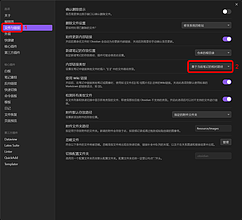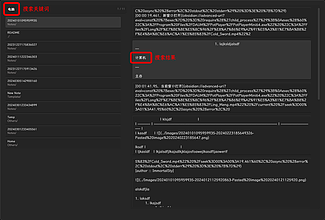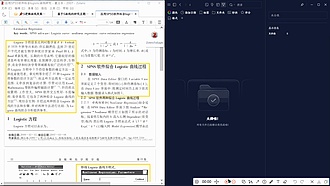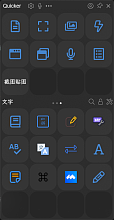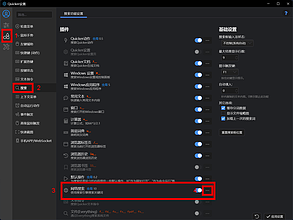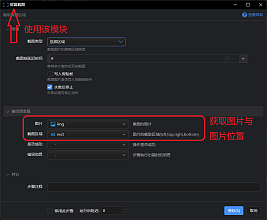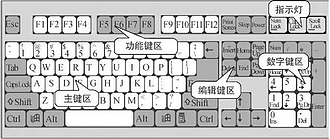Post by author
按作者聚合
包含 immortalsty 的文章列表
PDF++ 的个人推荐设置
Obsidian 的一款好用的 PDF 标注增强插件,很适合用来做读书笔记。
PDF++ 是一种针对 Obsidian 的原生 PDF 注释和编辑工具,显著提升了 Obsidian 的 PDF 支持能力。 - 高亮注释:将 PDF 文件中的反向链接转换为高亮注释,允许通过链接文本选择来注释 PDF。 - 注释同步:支持将注释直接添加到 PDF 文件中,以便在 Obsidian 之外也可见。 - 查看器增强:为内置的 PDF 查看器和嵌入功能添加了便利性改进,即使不用于注释,也能提升用户体验。 - 与 Obsidian 原生查看器集成:补充而非替代 Obsidian 的本机查看器

ImmortalSty
Pkmer
自动更新相对路径
本插件主要弥补Obsidian官方设置“始终更新内部链接”的不足,可以自动更新相对路径
本插件主要弥补 Obsidian 官方设置“始终更新内部链接”的不足。 Obsidian 自带的设置 " 始终更新内部链接 "(Automatically update internal links) 选项实现的有问题。文件移动后,只会自动更新指向这个文件的链接,不会更新这个文件内指向其他文件的链接。这个插件就是用来解决这个问题的。另外还提供了一个批量修正所有已经存在的链接的命令。 例如有两个文件如下: dirA/fileA: dirB/fileB: 将 fileA 从 dirA 移动到 dirB 后:

ImmortalSty
Pkmer
Clever Search 最强模糊搜索插件之一
插件 Clever Search 将支持语义搜索,该功能依赖外置 AI 引擎,本文用 Quicker 实现自动跟随 Obsidian 开启或关闭该引擎。
这是一位大佬为 Obsidian 写的搜索插件,相比起其它同类插件有以下优势: 众所周知,Obsidian 自带的搜索功能会被 Markdown 语法干扰,用关键词“笔记软件”是搜索不到内容“\\ 笔记\\ 软件”的。之前只有 Omnisearch 等插件支持自动分词,以解决该问题,但作者毕竟是国外友人,中文搜索结果依然不尽人意。 而本插件作者是国人,他使用更优的中文分词方法,成功解决了该问题。 相比起其它搜索插件和自带的搜索功能,本插件搜索极快,且同时支持全库搜索和当前文件搜索。 随着使用,Obsidian 库的

ImmortalSty
Pkmer
Quicker 动作之发送 Zotero 图片标注至 Eagle 素材库
利用Quicker在阅读文献时将里面的经典图片和重要信息整理起来,建立一个图片素材库
2024-03-06Quicker-发送Zotero图片标注至Eagle素材库IMG-1 为了在阅读文献时将里面的经典图片和重要信息整理起来,建立一个图片素材库而制作的该动作。有时候需要参考相关文献的介绍和描述,就发现单纯的 md 笔记管理难以做到快速预览或者说是全局查阅去快速定位。于是就想以图片为基准的卡片式查阅,图片不局限于科研绘图,还可以是经典的流程图,关键词的文本描述之类的,这样可以让我很快速定位到具体文献的章节,我个人是使用 Eagle 来管理平时的图片素材的,就想以 Eagle 为基础建立一个 Zotero 文献素材库。


熊猫别熬夜,ImmortalSty
Pkmer
表格操作占用快捷键过多的解决方案
前一阵子 Obsidian 对表格进行了一大波优化,表格的编辑体验有了一次大的改善,但同时也带来了一些新的问题,比如:快捷键不够用了…… 数量众多的表格相关操作都放在了 Obsidian 命令中,如果不设快捷键,每次操作都要输入命令,怪麻烦的。但如果给它们设置了快捷键,又会出现快捷键不够用的情况。 对此,有两种解决方案: 该动作把快捷键分为了两步操作: 1. 运行动作; 2. 按下功能对应的按键,比如: 1. 删除当前列:C; 2. 删除当前行:R; 3. 新键 3x3 的表格:33; 4. …

ImmortalSty
Pkmer
开始 Quicker 吧
本文将从三个方面介绍 Quicker 的功能,并给大家推荐一些好用的、可以与 Obsidian 搭配使用的 Quicker 动作。
Quicker 是一个效率软件,至于啥是效率软件……这不重要。 他有很多的功能,其中包括 剪贴板](https://getquicker.net/Sharedaction?code=9ec53d43-5539-4571-6886-08d8c752bfcb)、[截图OCR](https://getquicker.net/Sharedaction?code=ba82e11a-f845-4ca3-44ee-08d690b5076c)、[翻译……但这些都不是本文想说的重点。 本文将从三个方面简单介绍 Quicker 到底有多强大,以及该如何用 Quic

ImmortalSty
Pkmer
Quicker 搜索之用搜索框快速搜索 PKMer
用 Quicker 的搜索框,实现快速搜索 PKMer 的操作。
1. 进入 Quicker 的设置中,找到搜索页面: 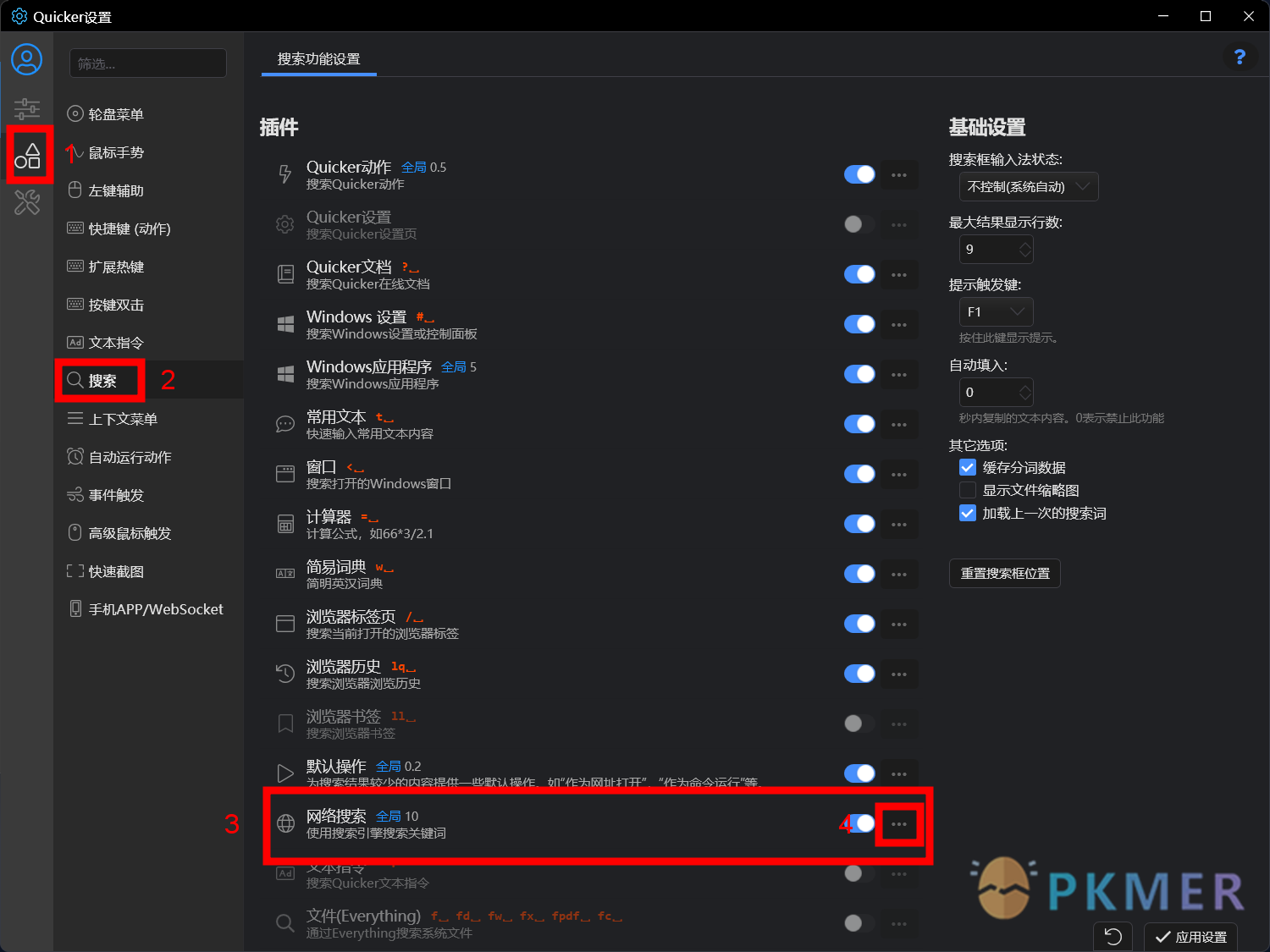 2. 通过点击右边三个点,打开网络搜索功能,并添加搜索引擎: 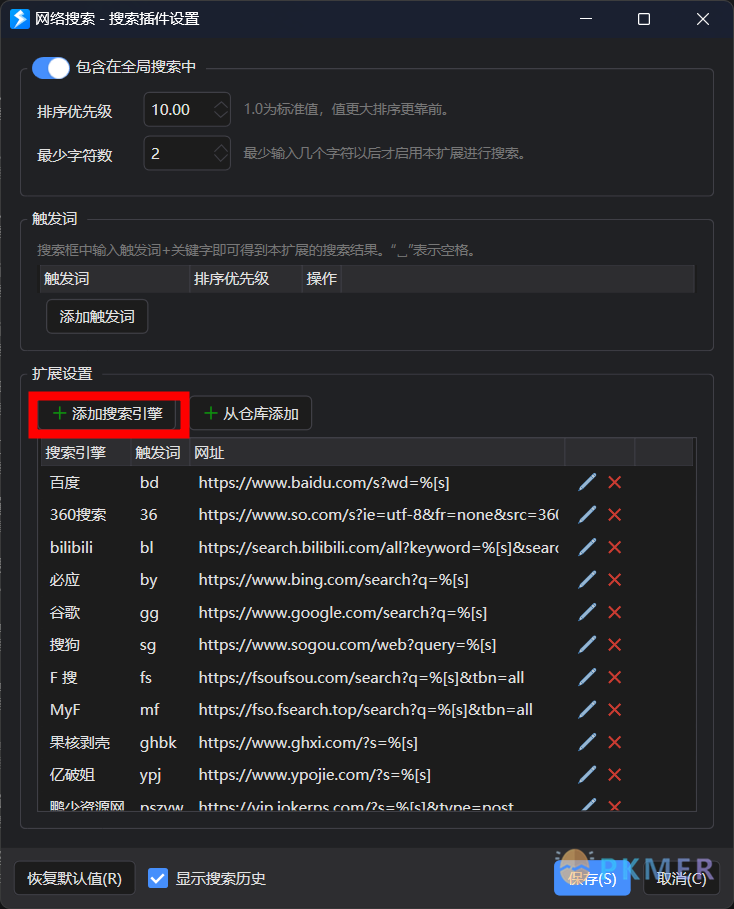 3. 按下图填入: 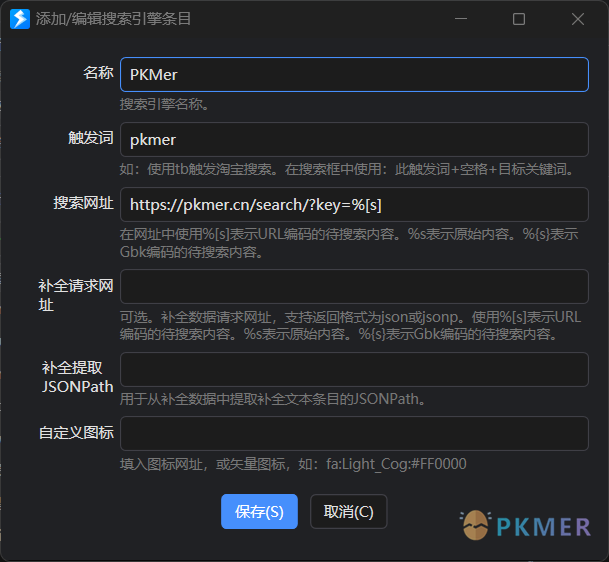 可以直接在下图中设上快捷

ImmortalSty
Pkmer
Quicker 动作之以 PotPlayer 为基础的视频时间戳
利用 PotPlayer 和 Quicker,在 Obsidian 中全自动生成时间戳链接,用于记录视频笔记。
在与熊猫聊天时,我了解到 PotPlayer 想要指定时间打开视频,最简单的操作就是使用命令行。但一来这对非程序员来说太过麻烦,二来没法与 Markdown 软件深度结合。于是我以此为基础,写了一个 Quicker 动作用于自动化和链接。以下是动作原理,不感兴趣可以直接跳到 Quicker动作之以PotPlayer为基础的视频时间戳使用方法。 Markdown 大多都是支持 URI 链接的,而刚好 Quicker 是支持使用 URI 来调用动作运行的,而且还支持传参。于是我们可以在 Markdown

ImmortalSty
Pkmer
截图贴图
Quicker 动作实例,图片的简单操作。
1、用屏幕截图模块,获取图片与位置; Pasted image 20231204161546.png 2、用显示图片模块,实现贴图的效果; Pasted image 20231204162125.png 3、流程如下图: Pasted image 20231204162252.png 4、使用到的变量有: Pasted image 20231204162350.png 点击后就会进入截图,截完图后,图片就会贴在对应位置。 2023-12-04 16-26-34

ImmortalSty
Pkmer
键盘小键盘区使用指南
介绍键盘编辑区的使用
必要的键盘使用指南 2023.08.30-1<center>(网图侵删)</center> 方向键是可以按单词跳转的,只要按下 Ctrl+⬅、Ctrl+➡ 即可自由方便的在各个单词间跳转,快捷又方便。 在 Obsidian 中,这种快捷键同样有效,但却只针对英文。好在 AidenLx](https://github.com/aidenlx) 大佬开发了 [Word Splitting for Simplified Chinese in Edit Mode and Vim Mode 插件,让我们可以按中文分词进行跳转。

ImmortalSty
Pkmer